您好,登錄后才能下訂單哦!
您好,登錄后才能下訂單哦!
CheungSSHWeb3.0
前言
雖然不優秀,但請給予支持和理解
在當今互聯網的發展大勢下,云計算和大數據已經成為主導。在兩大趨勢下,企業的服務器數量日益增多,如何有效的管理眾多的服務器,已經成為了各大公司考慮的問題。在傳統的人工管理模式下,已經很難做到高效的維護,是人管理服務器?還是服務器管理人?
為了解決這個問題,我癡迷于運維自動化研究,目前后端使用的Python語言+Django的Web框架,前端使用Bootstrap+Javascript+jQuery框架開發的CheungSSHWeb3.0自動化運維系統,通信協議采用Linux系統自帶的SSH協議,無Agent。并通過Paramiko庫完成自動化登錄,本系統可以基本滿足日常的自動化運維需求。系統全程由我自主研發,不采用任何第三方工具和接口。
系統設計不足之處請各位朋友指出,也感謝大家的支持和信任,如果在使用過程中遇到任何問題,或者有任何的意見和建議,歡迎您與我交流學習。
XYZ.日志繪圖(為演示需要,初次者使用請從1.1章節起閱讀)
該功能為了提供日志繪圖功能,但目前僅限于分析Apache/Nginx/Tomcat的access_log日志,對于其它日志,后續會支持。
XYZ.1從本地上傳日志文件
 會出現提示信息,當然在您熟悉了本系統以后,無需點擊它,直接拖動您的鼠標,把您PC電腦上的網站日志直接拖放到網中去:
會出現提示信息,當然在您熟悉了本系統以后,無需點擊它,直接拖動您的鼠標,把您PC電腦上的網站日志直接拖放到網中去: 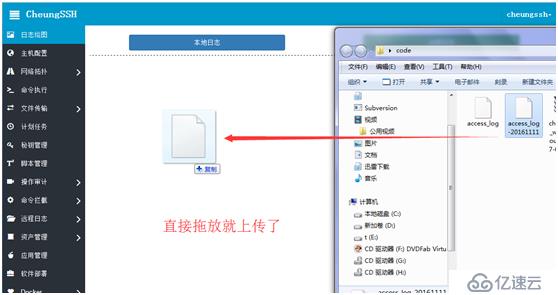
稍后片刻,系統就會彈出日期選擇,您可以選擇日志文件中的日期,進行查看統計,比如要看(2016年Nov月11日)
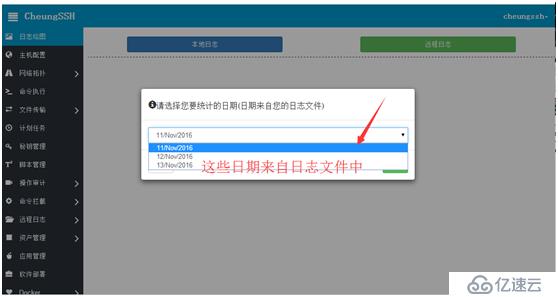
注意:上述日期選擇,來自您上傳的日志文件,日志文件中有的日期,才能選擇,否則不會有顯示。
現在選中一個日期,系統就會自動繪圖,繪圖的項目是CheungSSH定死的,如果您想添加,可以聯系CheungSSH作者新增功能模塊,下列是各個功能分析點的繪圖結果:
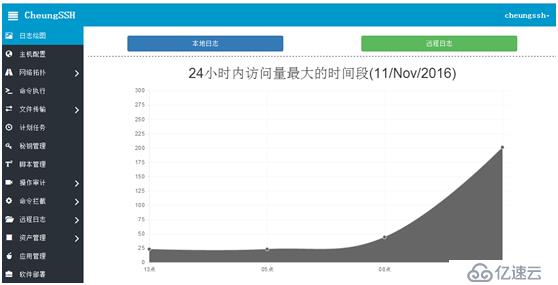
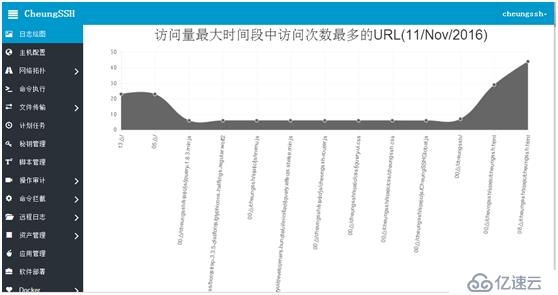
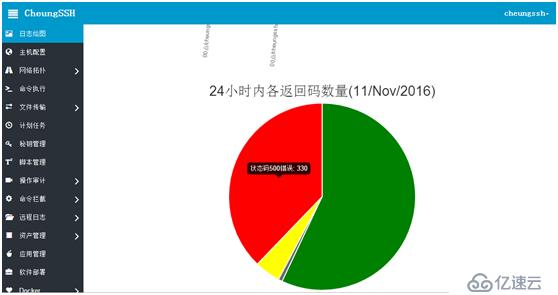
1.1 CheunSSH背景
Cheungssh 開源項目
CheungSSH全程由張其川自主研發,后端采用的是Python語言,Django的web框架。前端采用Javascript、jQuery腳本語言,Bottstrap模板系統和div+css布局。前后端通信采用Restful API接口銜接。在2014年第一次推出shell版本,在2015年發布web2.0,目前的使用者和關注用戶已經超過1000人。現在最新版本是cheungssh web3.0,前端和后端設計師都是張其川。
1.2 CheungSSH特點
無Agent,采用Linux系統自帶的SSH通信協議,安全程度最高。
支持PC和手機終端,
支持任務流程編排
支持資產自動收集
支持主機狀態自動檢查
RestFul API
Web系統
自定義日志報表
1.4 CheungSSH 功能清單
功能 | 描述 |
自定義日志繪圖 | 根據Nginx、Apache登錄日志文件繪圖,繪圖數據包括:訪問量走勢,500錯誤,200正確百分比等 |
創建服務器 | 加入服務器 |
主機狀態自動檢查 | 加入主機到系統后,系統默認10分鐘詢問主機是否正常 |
系統網絡拓撲 | 每個主機可以自動畫出拓撲圖 |
拓撲查看主機資產 | 在拓撲中雙擊該主機,就可以看到該主機的所有資源,比如CPU,狀態,端口等。 |
批量命令 | 在網頁中,模擬SecureCrt或者Xshell、Putty同時操作多個服務器執行命令,并且可以執行比如top、ping這樣的動態命令。 |
批量命×××任務 | 在批量執行命令出,可以把要執行的命令批量加入計劃任務中,到了時間點再執行。 |
個人命令歷史 | 在批量命令執行頁面,顯示自己的前5個命令歷史記錄。跟Linux的history一樣。 |
批量文件下載 | 在Web上批量下載Linux服務器的文件,整個過程全自動 |
批量文件下載 | 從您的PC本地上傳文件到各個遠程服務器上,可以直接拖動鼠標上傳 |
批量計劃任務顯示 | 顯示各個主機上的計劃任務列表 |
批量計劃任務添加/刪除/修改 | 批量操作遠程服務器上的計劃任務清單。可以刪除/修改/添加 |
秘鑰管理 | 如果您有Linux服務器是通過SSH-Key登錄的,那么需要您上傳秘鑰文件,在這里進行管理。 |
批量腳本管理 | 您可以把您PC機器上的腳本拖動上傳到各個遠程服務器上,一鍵執行。 |
命令記錄 | 您在web系統上一切的命令執行操作,都會被記錄,并且在這里查看歷史。 |
操作記錄 | 記錄那在web系統上,各個功能的操作記錄,比如創建服務器,執行命令,修改計劃任務等等。 |
登錄記錄 | 所有登錄控制系統的用戶均被記錄。 |
命令黑名單 | 如果您的不愿意服務器執行某些特殊命令,比如:rm、shutdown、init等等,您可以把這些命令加入到這里,CheungSSH將會為您攔截這樣的操作行為,但是如果您是超級管理員賬號,系統會提示您是否強制性,如果是普通用戶,直接拒絕,不會提示。 |
登錄閾值 | 系統的登錄安全,比如銀行卡輸入密碼次數過多,就會鎖定。這里是根據IP地址鎖定的,如果超過系統默認設置的5次,那么就會鎖定該IP地址,任何賬戶即便用正確賬號密碼也不可以通過該IP登錄。 |
遠程文件管理 | 直接在web上查看遠程服務器的文件內容,無需cat、more、less命令 |
自定義資產 | 自定義手機條目,比如供應商手機,CPU和內存信息等。分為靜態和動態資產。 |
資產展示 | 把所有的資產信息進行顯示 |
資產數據畫圖 | 有歷史數據的資產,均可以自行繪圖,目前默認是折線圖。 |
應用管理 | 直接才web界面操作linux服,或者 是自定義的程序等,比如tomcat,apache。 |
批量軟件安裝&應用部署 | 在cheungssh直接進行軟件的安裝和tomcat、weblogic等應用的代碼部署 |
批量Docker鏡像管理 | 自動采集遠程主機上的docker鏡像,并且支持鏡像添加和創建容器 |
批量Docker容器管理 | 自動采集遠程主機上的docker容器,支持刪除、啟動容器 |
WebSSH | 在網頁上直接登錄SSH服務器 |
1.4 CheungSSH API接口清單
下列為每一項API的費用和功能明細
功能 |
添加服務器 |
網絡拓撲 |
命令歷史 |
命令執行 |
命令定時執行 |
批量文件上傳 |
批量文件下載 |
創建計劃任務 |
腳本執行 |
腳本創建 |
新增攔截命令 |
遠程文件/日志查看 |
自定義資產類型 |
資產信息 |
執行應用 |
執行部署任務 |
Docker鏡像下載 |
Docker容器創建 |
Docker容器啟動 |
Docker容器停止 |
1.4 CheungSSH聯系方式
QQ群:517241115
1.2CheungSSH安裝方式
一鍵安裝
1.3一鍵安裝
條件:
1.需要聯網
第一步 下載軟件包(建議在開源中國下載,國內服務器網速更快)
http://git.oschina.net/CheungSSH_OSC/CheungSSH
第二步
解壓軟件包, cd 切換到 bin目錄,然后執行安裝腳本:
[root@CheungSSH bin]# sh install-cheungssh.sh
裝完畢后,即可打開網頁。
第三步 訪問頁面
訪問您安裝CheungSSH系統的IP地址,在上面安裝的時候指定端口
比如筆者的服務器地址是:
http://192.168.1.1
輸入后,系統自動為您跳轉到登陸頁面,默認登錄用戶是:cheungssh默認登錄密碼 是:cheungssh223456
注意:如果您登錄的錯誤次數超過5次,系統會鎖定您的IP地址,以后即便您使用正確的賬號密碼也不能正常登錄系統,一天以后才能自動解鎖,這是CheungSSH的安全機制。在此期間,您可以更換IP地址登錄。
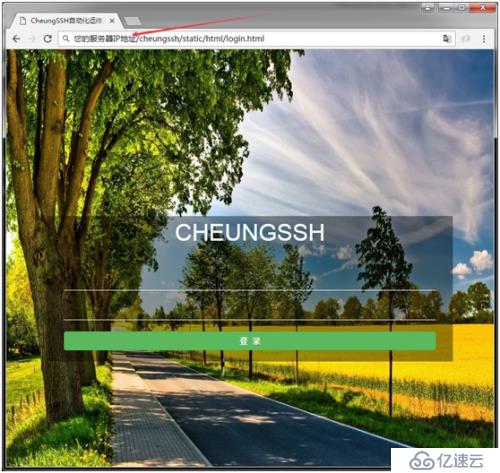
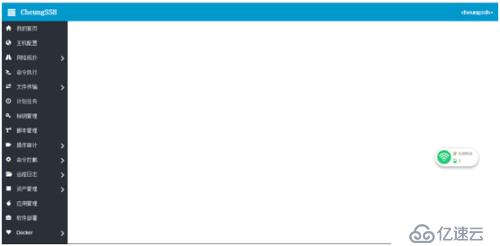
1.4 啟動CheungSSH服務
默認情況下,CheungSSH是隨系統啟動的,無需手工啟動,如果您想人工干預,請訪問:service cheungssh start
2.1服務器配置
在使用CheungSSH自動化系統之前,您需要提前錄入您的遠程主機的信息,這樣CheungSSH才能為您自動執行任務。否則,自動執行根本無從談起。CheungSSH支持的登錄方式有SSH密碼登錄、SSH-Key登錄兩種方式。
2.1.1單個添加被管理服務器
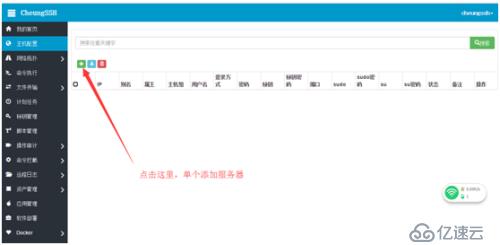
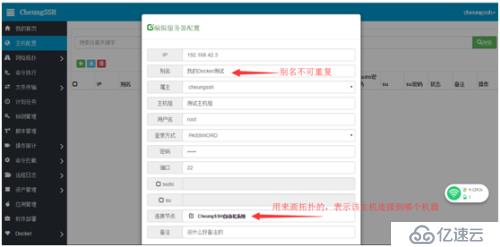
最后點擊保存。
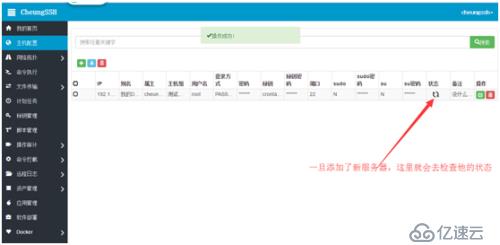
上面的刷新圖標表示cheungssh在請求該服務器的狀態。如果該服務器狀態正常,則會顯示如下圖標:
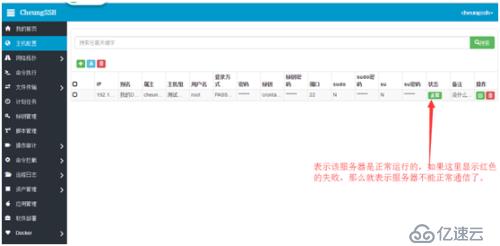
3. 1 網絡拓撲
到目前為止,您通過服務器配置添加了服務器信息,并且選擇了主機連接的節點,那么到現在為止,您可以看到如下的拓撲情況:
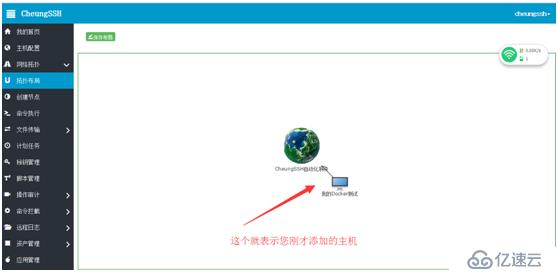
2.2.1添加拓撲節點
到現在,您只看到了您的Linux服務器和CheungSSH自動化系統的拓撲圖,但是,這可定不夠用,比如,您的網絡中,除了Linux服務器,還有路由器、交換機、防火墻等等網絡設備,當然這些設備不歸CheungSSH管理,CheungSSH也沒有對這些設備做管理。但是,您卻可以通過創建節點的方式,把他們加入網絡拓撲中。
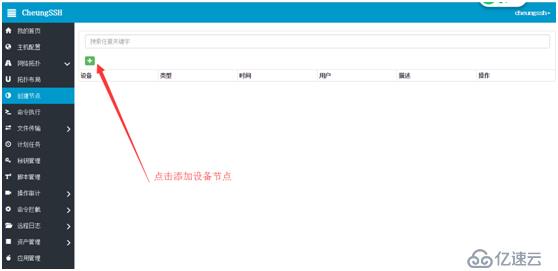
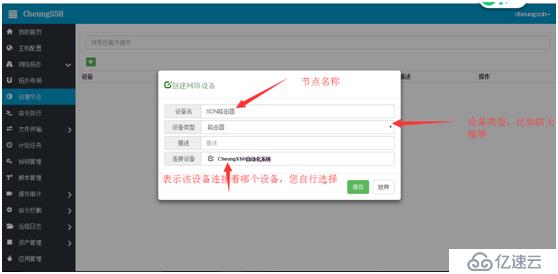
保存后看到如下列表:
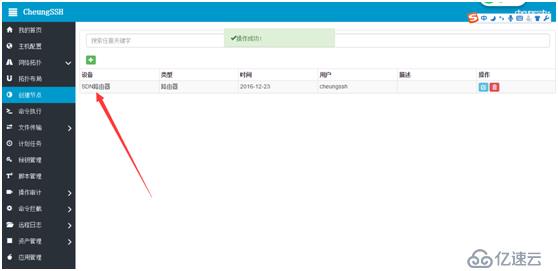
此時,您刷新web頁面,然后定位到【拓撲布局】中,可以看到拓撲發生了變化
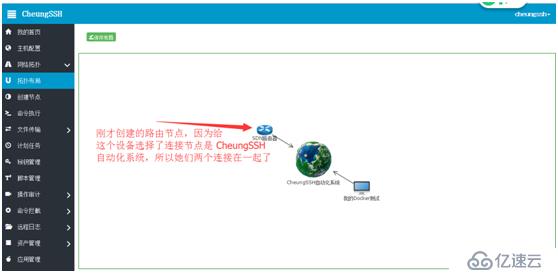
再回頭,您再次添加一個服務器到系統中,并且選擇該服務器的連接節點為您剛才創建的“SDN路由器”,保存后,您可以看到這個服務器連接著的就是SDN路由節點上了。
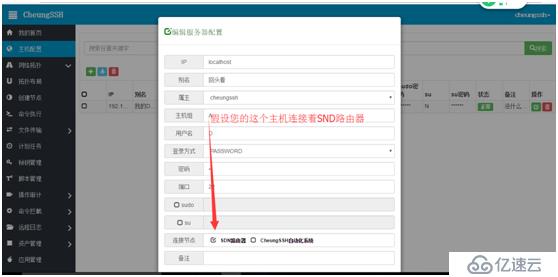
再次刷新頁面,去看看網絡拓撲:
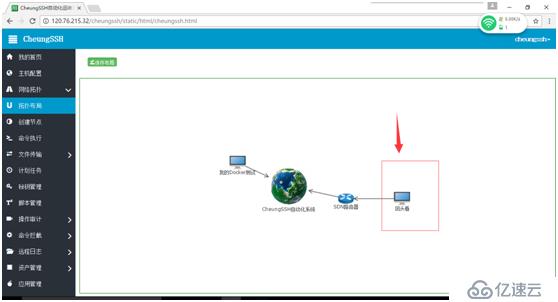
3.2 保存拓撲布局
默認情況下,系統采用自適應布局。這是一個隨機算法。您每一次打開網絡拓撲的布局都不會相同。比如,您覺得系統的自動化布局不方便您觀察,在您拖動了設備的布局后,比如這樣:
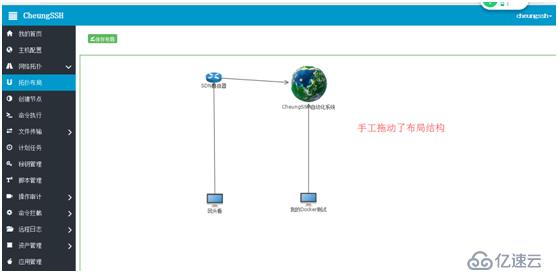
但是,當您再次刷新頁面,打開這個布局的時候,頁面的布局又會回到原始的布局,系統并不會為您保存這個布局。您需要點擊左上角的【保存布局】按鈕進行保存,這樣在您下次打開的時候,網絡拓撲布局就會跟上次一樣了。
3.2 執行設備屬性(雙擊進入終端)
為了方便使用,作者特意為大家定制了雙擊網絡設備圖標,就進入交互式命令終端,在這里您可以執行如cd,top,ping這樣的交互命令,但仍然不支持部分交互命令,比如vim等。
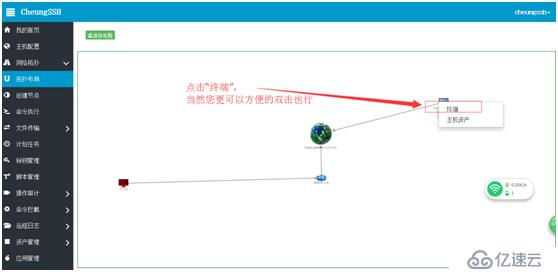
您可以雙擊設備圖標,或者是右鍵,打開終端即可:
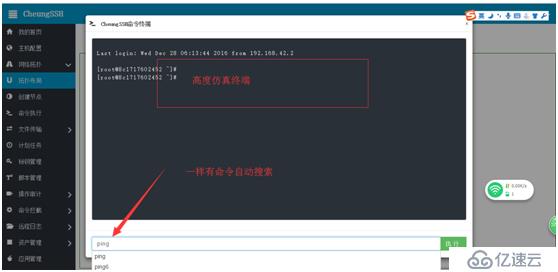
執行一個ping www.baidu.com 的命令:
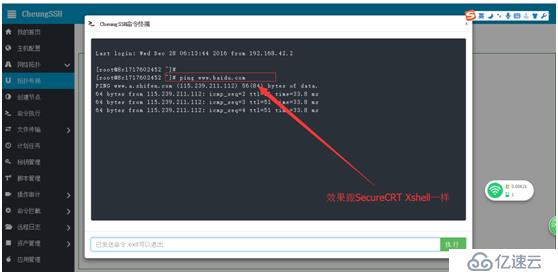
如果您想退出終端,您可以exit或者是logout,當然這些都是linux系統命令,再或者您可以直接關閉這個終端界面。
注意:在這個終端里面,您可以cd目錄,ping、top等命令都可以,但是不支持比如vim、crontab這樣的命令,如果您想要vim打開一個文件,請您到文件管理功能使用。
另外,在這里的屬×××【終端】和【資產管理】中,只有服務器才具備這樣的功能,其他非服務器,比如防火墻,路由器,是不具備這樣的功能的。
3.2.2資產屬×××
當前開發中,還不支持點擊拓撲圖標打開資產的功能,如果您需要這樣的功能,可以定制開發。
4.1 命令執行
該功能如同Xshell、SecureCRT、Putty一樣,可以批量的發送系統命令,讓Linux服務器執行。
4.1.1 選擇要執行命令的服務器
默認情況下,系統已經選擇全部主機,如果您要針對部分主機進行執行命令,請您首先選擇要執行的服務器。

按下回車,一會兒就能看到執行的進度條,表示執行完成的比例:
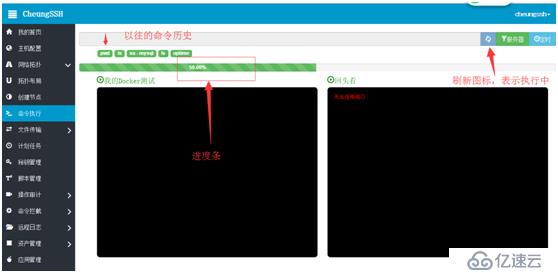
在執行過程中,不斷返回目標服務器執行的結果在web上:
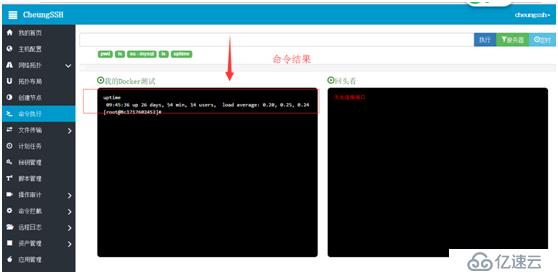
5.1文件上傳
文件上傳,是指您把您當前的PC電腦上的文件批量的上傳到遠程服務器上,在這里,您可以很輕松的通過拖動方式上傳,只需要動動鼠標就搞定。
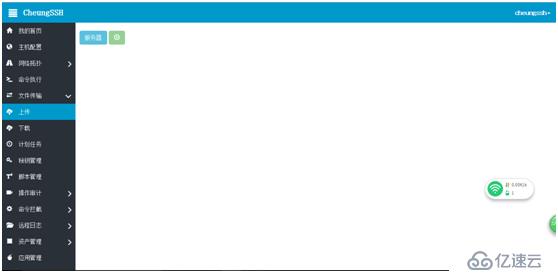
第一步,您應該選擇要上傳的服務器:
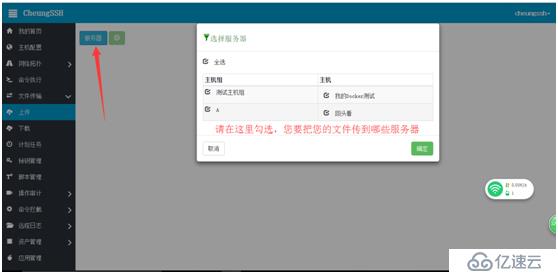
選擇好了以后,點擊【確定】,然后進入下一個頁面。
5.1.1文件上傳-快速上傳
點擊【快速】,意思是速度快,步驟簡單
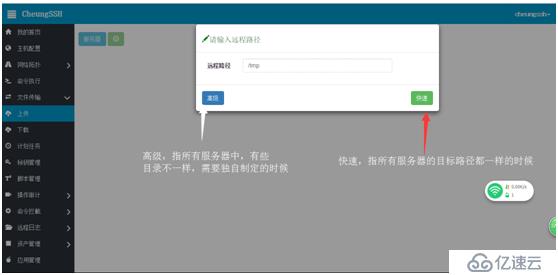
上面的輸入中,是輸入您要把您的文件傳到遠程服務器的哪個目錄下,注意,比如您選擇了10個服務器,10個服務器的目標路徑都一樣,那么您在這里點擊【快速】即可。但是如果您10服務器中,路徑不是都一樣,那么您必須選擇【高級】,這樣的動作,是為了區分路徑而已,下面演示是【快速】方式。
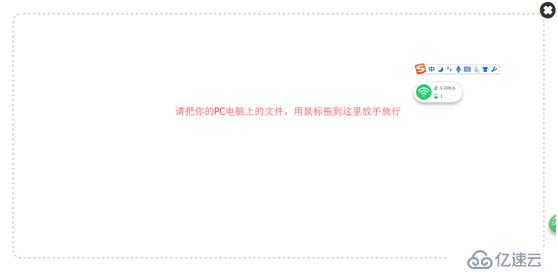
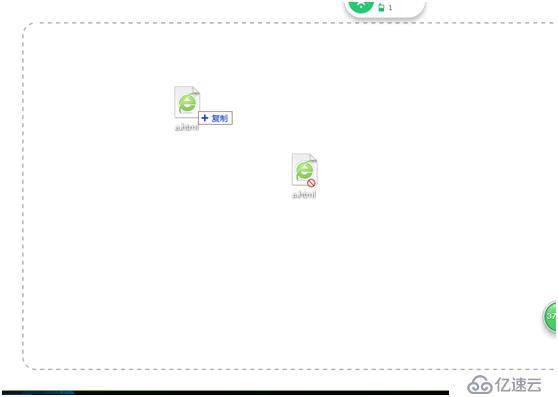
上傳完畢后,可以看到每一個服務器的上傳結果,在右側,分別由紅色和綠色表示失敗與成功,如果失敗了,可以點擊紅色標簽,里面會顯示失敗的原因:
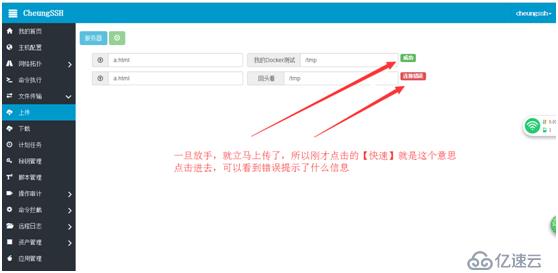
5.1.2 文件上傳-高級上傳
意義在于,如果您要上傳文件的10個服務器中,加入有3個服務器的路徑不是一樣的,那么在這種情況下您就可以使用本功能,單獨執行不一樣的路徑
現在,點擊【高級】上傳:
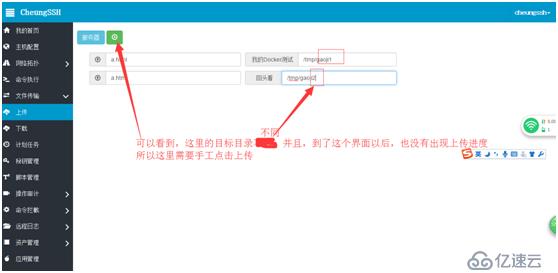
點擊開始按鈕,即可開始上傳
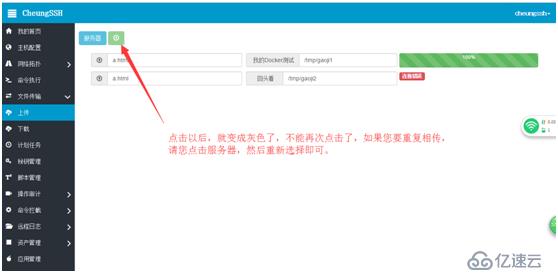
5.2 文件下載
文件下載,作者設計的比較先進,如果下載順利,真的還需要點兩次鼠標,所有的遠程文件就自動的下載到了您的PC電腦上了。
現在,請您首選選擇要在哪些服務器上下載文件:
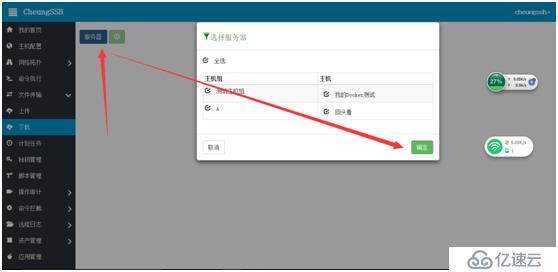
選擇好了服務器以后,現在選擇遠程服務器的路徑:
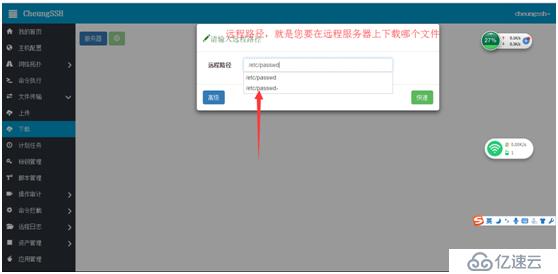
關于【高級】和【快速的說明】
【高級】選項說明:比如您要下載10個服務器上的文件,但是這些文件的路徑并不是都一樣,那么您就可以通過這個選項來進行指定,指定好了以后,您需要手工啟動下載。
【快速】選項說明:比如您要下載10個服務器上的文件,這些文件上的路徑通通都一樣,那么您只需要在這里輸入路徑,CheungSSH系統就替您一鍵下載,當然步驟更簡潔一些。
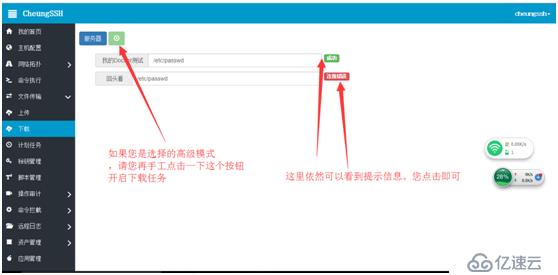
如果在下載過程中,有部分服務器下載失敗了,那么CheungSSH會彈出提示,告訴您是有部分失敗了,然后您可以點擊【下載】就能確認下載文件到您的PC電腦上了:
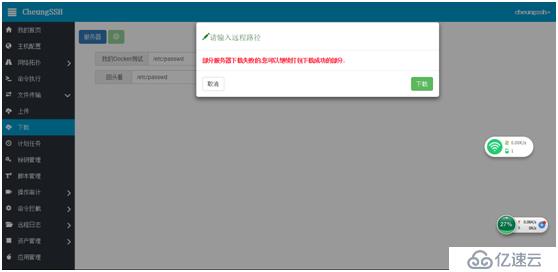
如果您要繼續其他下載任務,請您重新選擇一次【服務器】后開始即可。
6.1 計劃任務
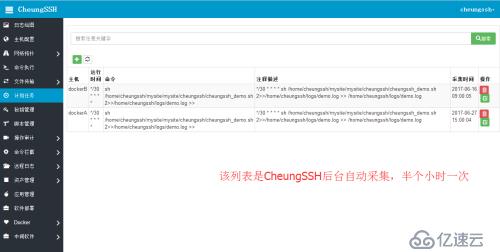
添加計劃任務:
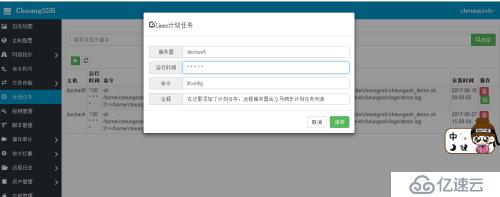
添加完畢后,可以再遠程服務器【dockerA】上執行
crontab -l
查看是否添加成功。
7.1 上傳秘鑰
在CheungSSH所有的文件上傳的功能中,都是通過拖放的方式上傳的。
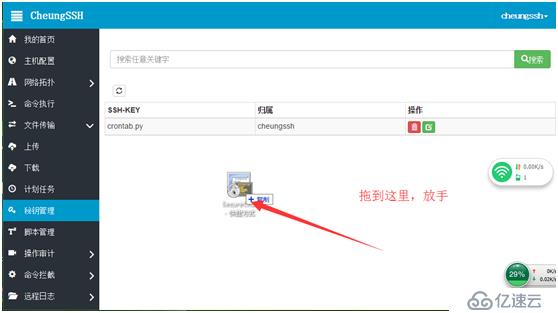
當然了,上面我只是演示行的放幾個文件而已,不要在意文件名。此時,如果您有服務器是通過SSH-Key登錄的,那么在服務器配置中,您可以做如下選擇:
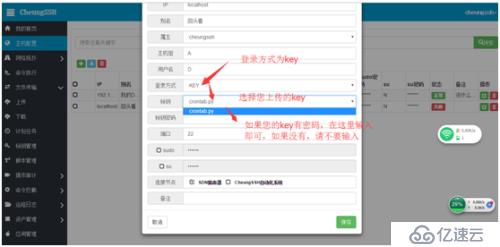
8.1上傳腳本
在cheungssh中,一樣可以執行腳本,創建腳本的方式有兩種。并且友好的支持中文的顯示和腳本的中文名。
第一種是從您的PC電腦上傳一個腳本文件,當然了,還是以老用法,直接拖動就行:
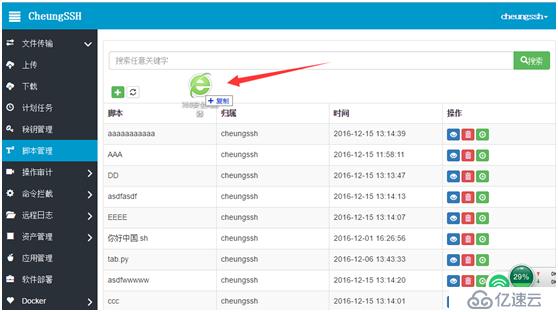
第二種上傳方式,直接點擊 【+】在網頁上直接寫入腳本內容即可:
輸入腳本名:
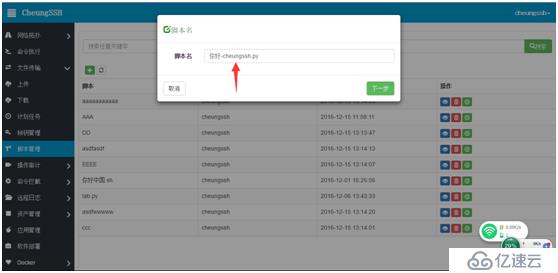
開始寫入腳本內容:
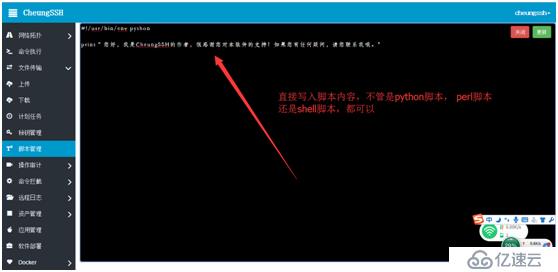
寫好了以后,點擊【更新】按鈕即可
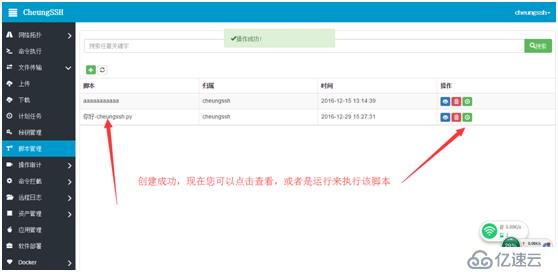
8.2查看腳本內容
查看腳本內容,只需要點擊  即可:
即可:
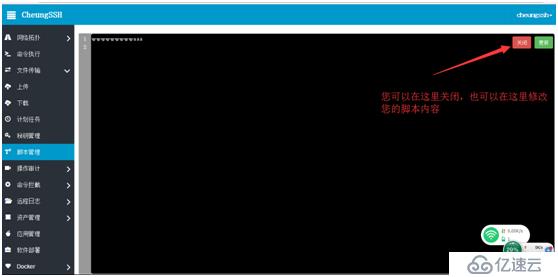
8.3執行腳本
執行腳本,請點擊 
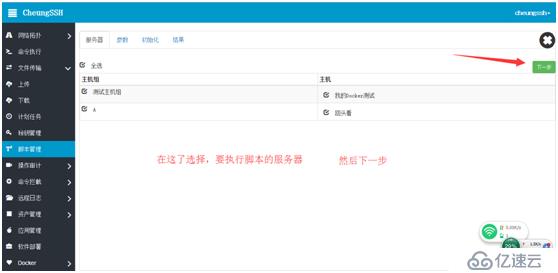
點擊了下一步后,可以輸出腳本參數,當然你可以可以不輸入,直接下一步就行:
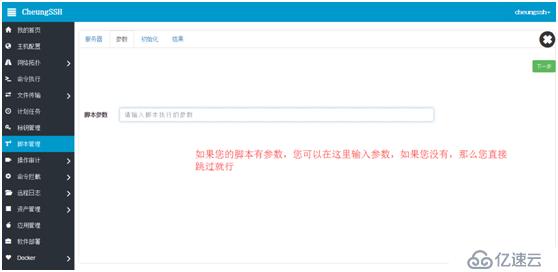
現在,點擊【下一步】執行開始出初始化腳本:
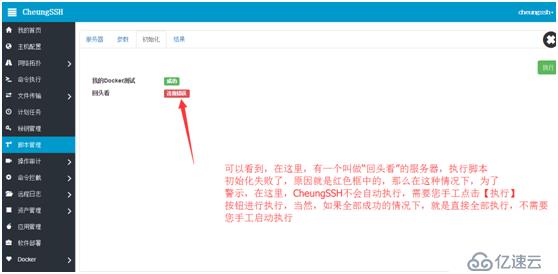
現在,我手動點擊【執行】按鈕,那么久等待腳本執行結果了:
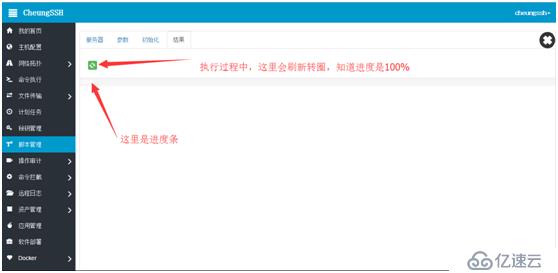
下面,就是顯示腳本執行結果:
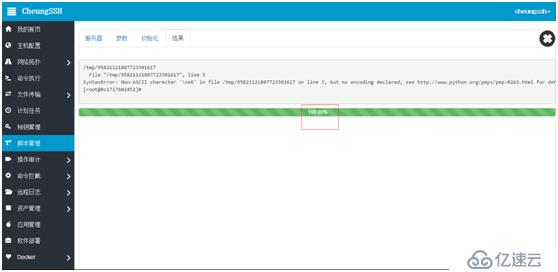
注意:每當您點擊  開啟一個腳本執行流程后,如果需要再一次執行,那么請您務必關閉當前的執行窗口,重新點擊
開啟一個腳本執行流程后,如果需要再一次執行,那么請您務必關閉當前的執行窗口,重新點擊 執行。
執行。
9.1命令記錄
在【命令執行】功能中,所有的命令執行記錄均被記錄到了這里。
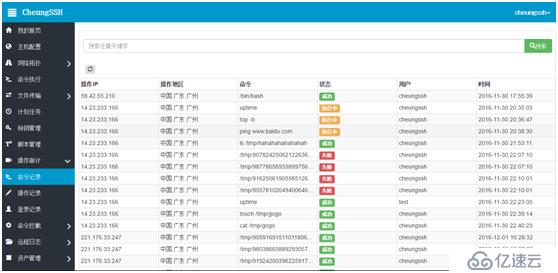
關于【狀態】的解釋:
 表示執行命令是正確的,也就是說echo $?的值是0;
表示執行命令是正確的,也就是說echo $?的值是0;
 表示執行的命令可能是失敗的,也可能是服務器的問題;
表示執行的命令可能是失敗的,也可能是服務器的問題;
 表示這個命令還在執行過程中,沒有結束,比如ping,top等這樣的長執行命令;
表示這個命令還在執行過程中,沒有結束,比如ping,top等這樣的長執行命令;
對于上述的三種狀態,如果您要查看詳情信息,可以直接點擊它,然后查看詳情,如下:
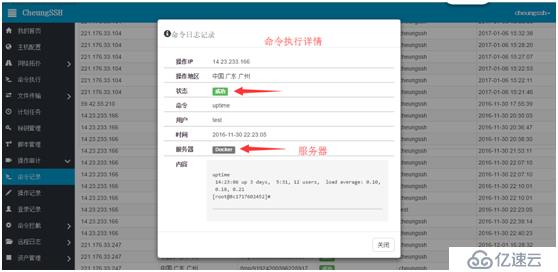
9.2 操作記錄
在CheungSSH系統中,所有的訪問,比如執行命令,添加主機配置,刪除資源等等,所有的操作都被審計記錄在這里。
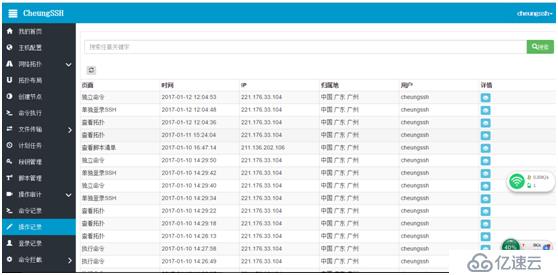
可以點擊  查看用戶操作的詳細請求,比如添加的服務器,IP是多少,密碼是多少等等。
查看用戶操作的詳細請求,比如添加的服務器,IP是多少,密碼是多少等等。
9.3 登錄記錄
凡是登錄過CheungSSH系統的用戶,都有記錄什么時候登錄,在哪里登錄的。
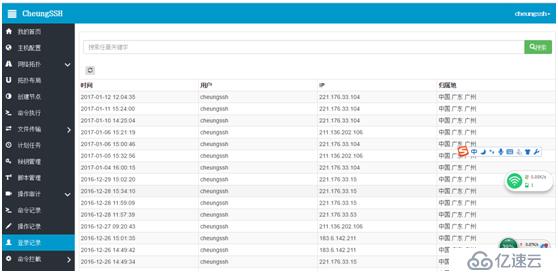
10.1 命令黑名單
在傳統的SecureCRT、Putty、Xshell客戶端中,均可以執行任何命令(除非Linux權限限制的),這樣往往存在一些安全隱患,比如root錯誤的執行了 shutdown、init、rm等高危命令,而無法攔截導致系統崩潰。CheungSSH針對這個情況做了封裝,您可以把您認為是不可以執行的命令加入系統中,那么用戶在通過本系統執行命令的時候,如果發現是拒絕執行的命令,那么則會攔截。
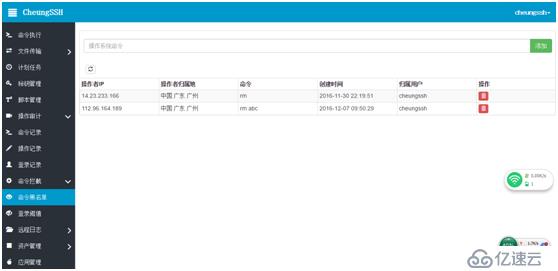
添加命令黑名單,比如uptime
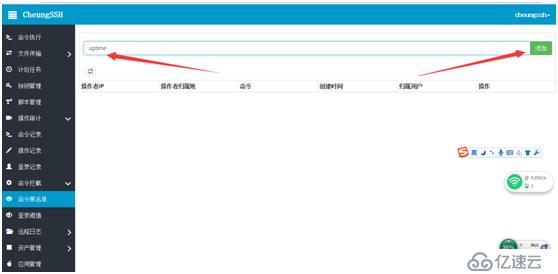
這樣,在批量命令的時候,如果執行 這個“uptime”命令,就會被攔截下來,而不會被執行:
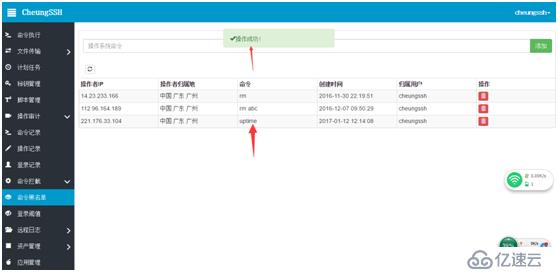
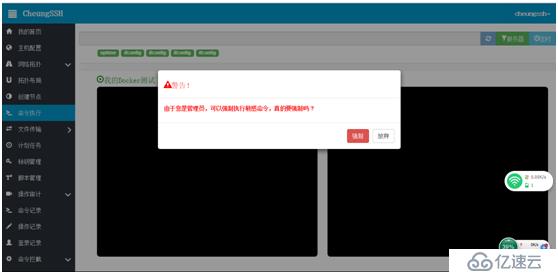
上面的顯示很清楚,軟件作者在開發的時候,考慮了如果您是超級管理員,依然是可以執行任何命令的,但是需要確認執行。假如您是普通用戶,而不是超級管理員,那么系統根本不會提示您是否需要強制,而是直接拒絕!
注意:超級管理員會提示是否強制,而普通用戶則不會提示,直接拒絕。
10.2登錄閾值
為了登錄安全,CheungSSH在登錄驗證的時候,如果一個IP連續登錄的次數超過5次,那么CheungSSH系統則會拒絕這個IP的所有登錄,而不管密碼是否正確,就像是銀行卡一樣。
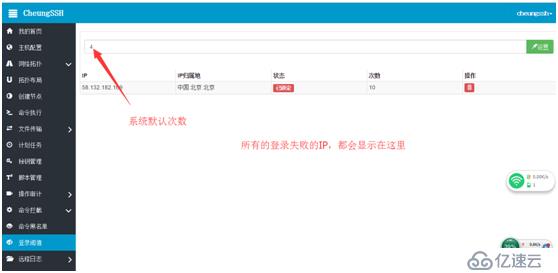
設置登錄閾值:
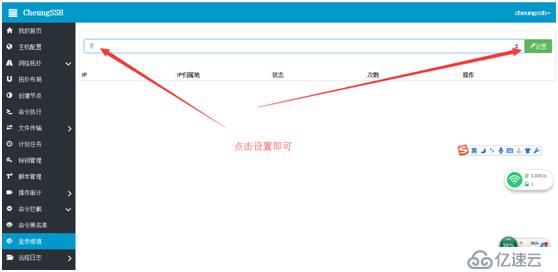
注意:如果您的IP不幸被系統鎖定,請您換一個IP重新登錄,登陸后可以解鎖該IP
10.3 解鎖IP
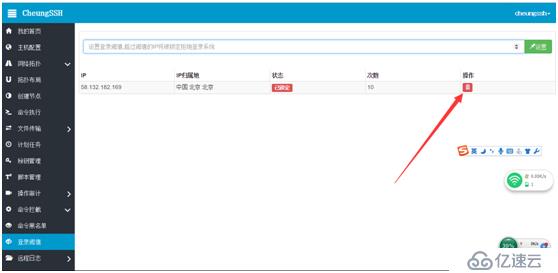
刪除該IP即可登錄。
12.1遠程文件
作者的設計初衷是為了讓所有人都能方便的打開網頁,就能查看Linux系統文件內容,而不再用cat、vim、more等命令去打開文件,這對于我們一個普通的研發或者是財務人員來說,顯得太繁瑣,因為他們很可能不會這些命令,其次還要有Linux密碼等等條件,有了這個功能,您甚至可以用iPhone或者是SAMSUNG、HUAWEI等等手機的瀏覽器,直接看文件內容,當然不管是文件還是日志,只要是系統存在對的一個文件,都能看。
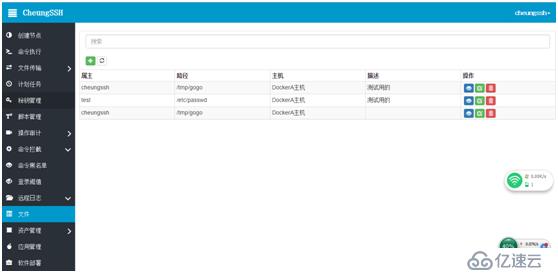
首先,您需要添加  一個您要在什么服務器上查看什么路徑文件的條目:
一個您要在什么服務器上查看什么路徑文件的條目:

保存好了以后,就能看到如下條目:
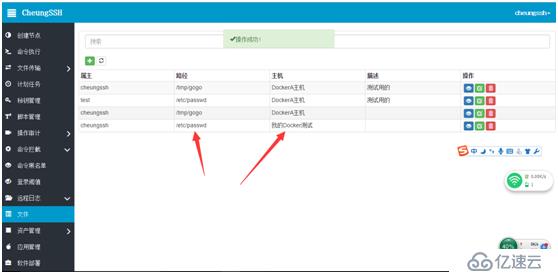
現在,您可以點擊  進行查看服務器“我的Docker測試”上的“/etc/passwd”的文件內容了:
進行查看服務器“我的Docker測試”上的“/etc/passwd”的文件內容了:
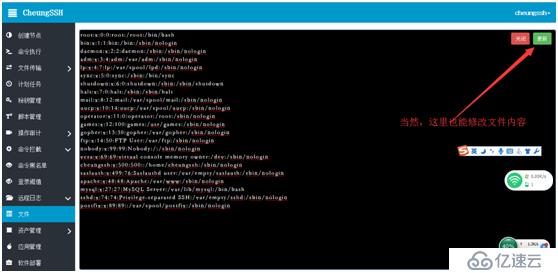
注意:這里之所以能選擇服務器,是因為在【主機配置】功能中,已經添加過這個服務器
13.1自定義資產
為什么有自定義資產呢?是這樣的,CheungSSH作者在設計的時候,只是象征性的加入了某些資產要素進行采集,比如磁盤、CPU、內存等,但這些往往不能適用于每一個用戶的需求,比如您可能需要采集Tocmat的連接數、在線用戶數量等等不盡相同的需求。那么在這里,為了能讓您的體驗更好,CheungSSH作者加入了【自定義資產】功能,也就是說,您可以通過自行定義一個命令,比如您要統計Tomcat的連接數,它是去掃描一個文件內容然后進行各種計算,那么對于系統來說,它就是一個命令去完成的。所以,您只需要把您進行統計的命令加入即可,這就是自定義資產功能。然后,系統最終得到一個數字,錄入系統。
提示:該功能已經在CheungSSH 3.3中更新,最新用法請咨詢作者修改后臺文件實現。
注意:CheungSSH系統后臺自動采集資產,間隔時間是30分鐘一次,您也可以自行修改
13.2 資產信息
上面講述了自定義資產,當然。不管您是否需要定義自定義資產,那么系統都會每間隔30分鐘后去自動采集數據,采集的數據就會顯示到這里來。那么被采集的服務器是從哪里來的呢?當然是您在【主機配置】的時候,輸入了主機的賬號密碼等信息,CheungSSH系統默認就替您采集了。
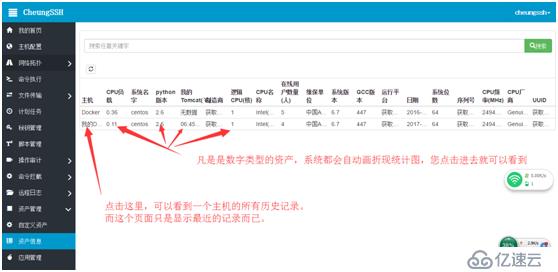
注意:被采集資產的服務器,賬號必須是root權限或者sudo,su權限,否則無法采集,因為有些信息不是root賬號就無法采集,至于為什么,這個我想您應該明白。另外,如果您發現采集的時間不是最近的,那么很可能是被采集的服務器出現了什么問題,比如賬號密碼不對了,網絡不通了等等。
13.2.1 每一個資產的歷史記錄
在第一個資產頁面中,那里看到的是每一個資產的最近統計數據,如果您要開一個資產的歷史統計數據,那么請您點擊它的主機名,然后進入另一個頁面中:
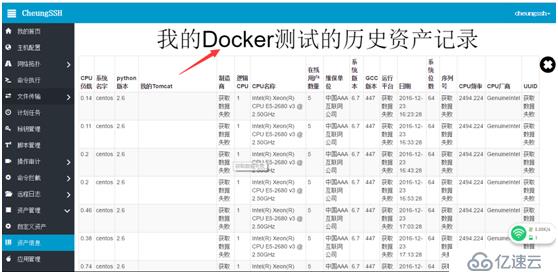
13.2.2 查看數字類型的資產折線圖:
點擊是數字類型的項,就可以進入如下頁面:
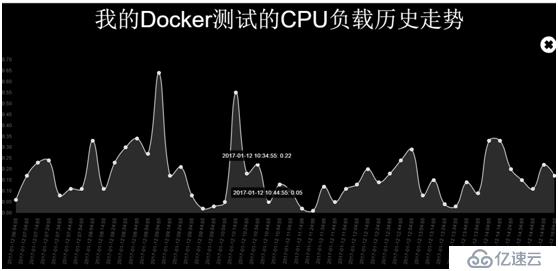
注意:歷史資產數據點,默認最多是50個
14.1應用管理
還記得您常用的 service httpd start 、service sshd stop這樣的命令嗎?這些都是在停止啟動服務,為了讓研發人員,或者是快速操作服務,CheungSSH作者在這里給大家制定了簡單的應用管理。在這里,您可以把上面的命令加入進來,然后平時只需要點擊一下按鈕就能執行了,是不是方便了很多呢?
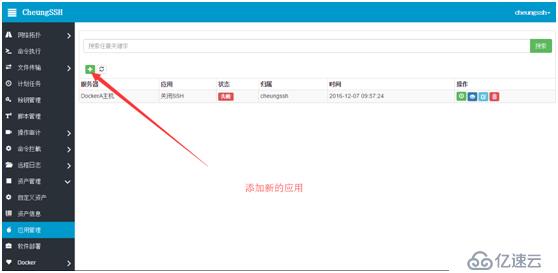
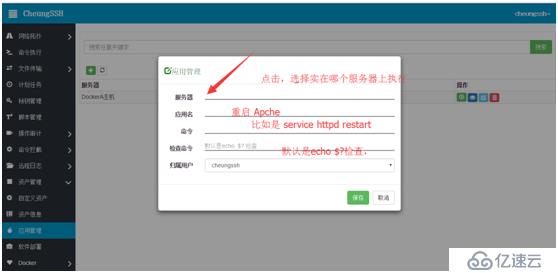
選項解釋:
【服務器】就是您要在哪個服務器上執行這個命令;
【應用名】給這個應用起一個名字;
【檢查命令】默認是echo$? 比如啟動Tocmat的時候,可能需要檢查網頁才能判定,那么您就在這里輸入您的命令就行了。系統根據執行的命令echo $?是否返回0進行判斷是成功還是失敗;
【歸屬用戶】哪個用戶可以操作,當然了超級管理員無限制;
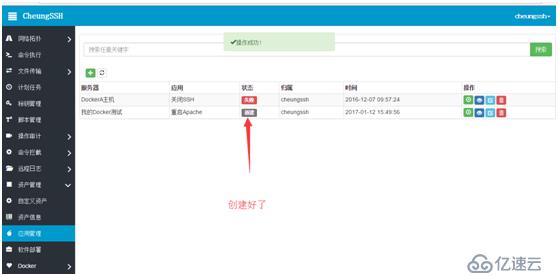
然后點操作欄的  就能執行這個命令了,當然不要誤會這個操作按鈕是“啟動”的意思,它表示的意思是執行這個應用的命而已。
就能執行這個命令了,當然不要誤會這個操作按鈕是“啟動”的意思,它表示的意思是執行這個應用的命而已。
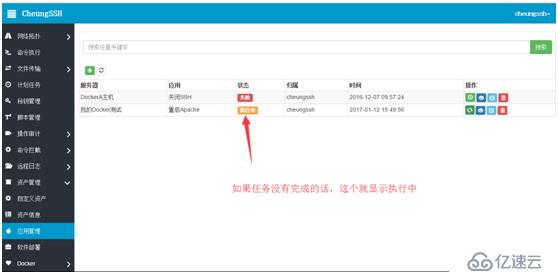
執行完畢后,我們看下結果:
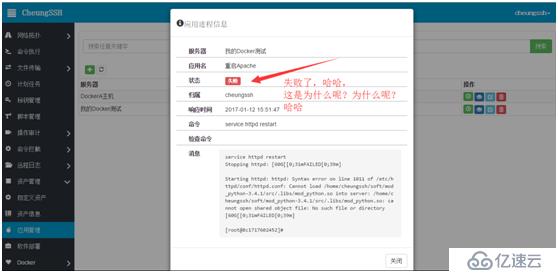
15.1應用和軟件部署
首先,本功能不僅僅是應用部署,更可以軟件安裝、應用部署,它就相當于是某軟件的YML功能一般,可以自行定義要操作的步驟。所以,不管您是Tocmat應用代碼更新上線,還是Apache軟件安裝,等等功能操作,都可以完成。

不知您是否做過Tomcat代碼更新上線,安裝過Apache、MySQL等軟件,DB備份。像這些操作往往都不是一條命令可以完成的,都是多個命令完成,并且有的時候還有必要判斷上一個命令是否執行成功,如果失敗了的話,還需要立即終止并且需要回退。像這樣的操作,CheungSSH完美的解決!
首先,在這里假設第一個實際案例,比如Apache軟件安裝。現在,粗略的梳理一下安裝軟件的準備條件和過程。
Apache自動安裝實例
準備軟件包
http-2.4.25.tar.gz一個
httd.conf 配置好的一份
假設無依賴,并且已經安裝好了gcc編譯環境(萬一沒有gcc,就yuminstall –y gcc*)
被執行任務的服務器
數量自定義,可以多個(灰度發布模式,也就是逐個服務執行)
操作命令步驟梳理(每一個步驟執行必須成功,否則終止)
1. 從您的PC上傳軟件包http-2.4.25.tar.gz到CheungSSH服務器上(當然,您得先在互聯網上下載這個軟件到您的PC電腦上)
2. 從CheungSSH服務器上傳http-2.4.25.tar.gz軟件包到被安裝軟件的服務器上
3. 在CheungSSH服務器上,解壓那個軟件包
4. 在CheungSSH服務器上,進入解壓包目錄,執行./config程序開始安裝
5. make&& make install
6. 移動準備好的配置文件httpd.conf到指定位置
7. 執行啟動命令
8. 完成
注意:作者只是為了演示使用方法,您沒必要根據作者的步驟來安裝apache,請您務必根據您當前服務器環境決定您的安裝流程。
安裝流程圖
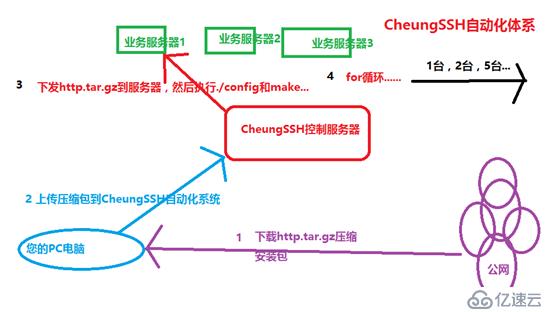
注意:上面只是作者本人安裝Apache的舉例,如果您的安裝步驟不相同都沒關系,您完全可以自行定義。在這里只是為了演示而已。
現在,開始創建任務:
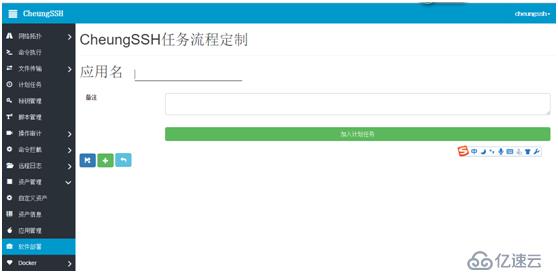
點擊  添加步驟任務
添加步驟任務
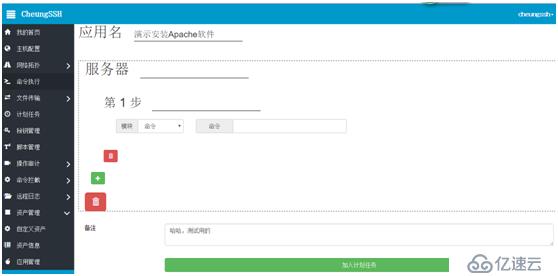
現在,可以看到頁面中出現了一個服務器,還有第一個步驟,那么先選擇一個服務器吧,什么意思呢?就是要選擇一個服務器,然后在這個服務器上面執行我在上面梳理的那些步驟。
點擊“服務器”旁邊的下劃線,然后彈出服務器選擇界面,選擇一個服務器

注意:復選框只能選一個服務器,不能選多個。如果要選多個,就需要添加多個服務器步驟。
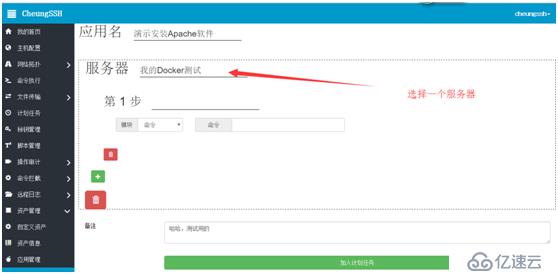
現在已經選擇好了一個服務器了,那么就應該給這個服務器設定執行任務的過程圖(梳理一下過程)
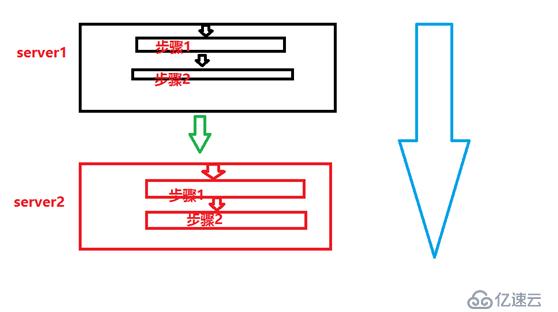
可以看到,是分了服務器的,而且每一個服務器中有N個步驟,執行完了一個服務器的N個步驟以后,再繼續執行下一個服務器的N個步驟,直到執行完全部服務器的步驟。為什么要這樣設計呢?就是考慮到,您的一組業務服務器,比如Tomcat的安裝目錄不是完全相同等因素。CheungSSH作者只是為了您能靈活使用。當然,這也會帶來一個問題,假如有100個服務器需要操作,那么就要添加100次服務器了。這個比較繁瑣,后續會升級,增加一個復制步驟的按鈕和調整步驟順序的按鈕。
注意:執行過程中,如果遇到任意一個步驟是失敗的,那么都會終止后續步驟的執行,為了保證安全嘛。
我們按照上面的執行步驟逐個創建:
第一步 從您的PC上傳軟件包http-2.4.25.tar.gz到CheungSSH服務器上(事前已下載好該軟件),您可以直接拖動文件到網頁中,直接上傳

第二步 在CheungSSH系統上,上傳剛才的軟件到遠程“我的Docker測試”服務器上去(也就是相當于我們常用的scp命令一樣)
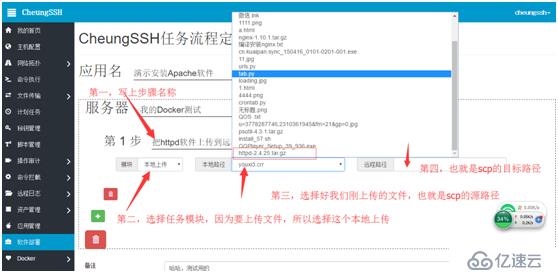
創建完畢第一個步驟,看看效果:

第三步 解壓前面上傳好的httpd文件(當然了,此時還沒開始執行任務,只是預先寫好而已)
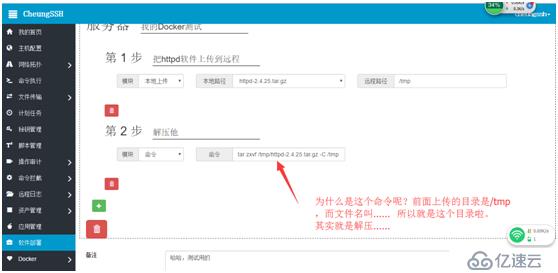
另外,如果您想刪除某一個步驟,可以點擊 【刪除】按鈕,如圖,變黑的部分就是要刪除的部分(當然,這里為了演示,是不會真刪除的):

第四步 開始編譯Apache(至于編譯的命令,根據您個人的需求而定,作者為了在這里演示,寫的簡單)
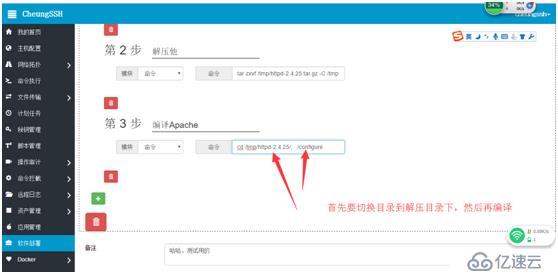
第五步 執行安裝make 和make install
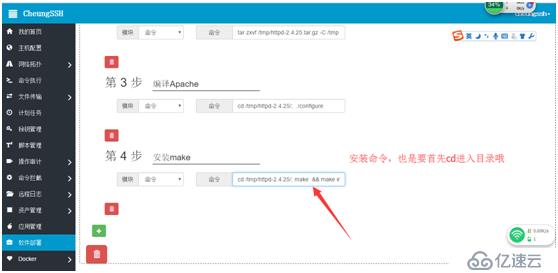
第六步 上傳準備好的httpd.conf配置文件(也是拖動上傳就行了)
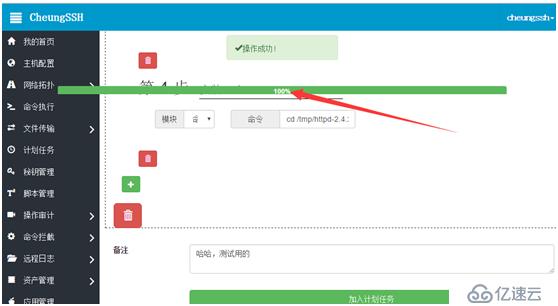
第七步 從cheungssh上傳剛才的httpd.conf文件到遠程服務器上
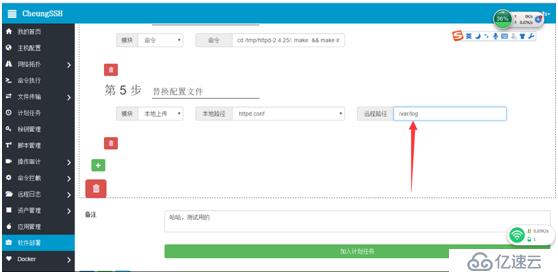
第八步 執行apache的啟動命令(apachectl start)
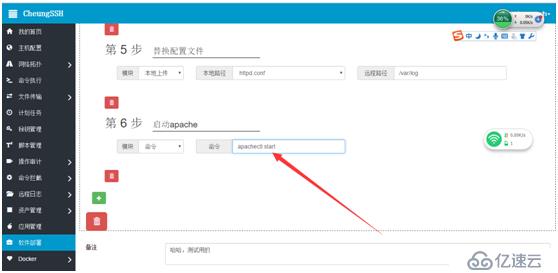
第九步 如果您有N個服務器,那么請您循環上面的步驟流程即可。
現在,請點擊 保存這個任務。
保存這個任務。
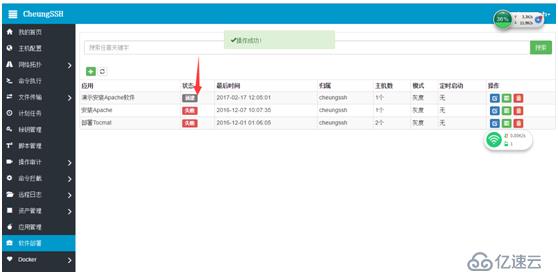
現在,已經創建好了任務,可以點擊執行任務了。請點擊 如圖所示
如圖所示
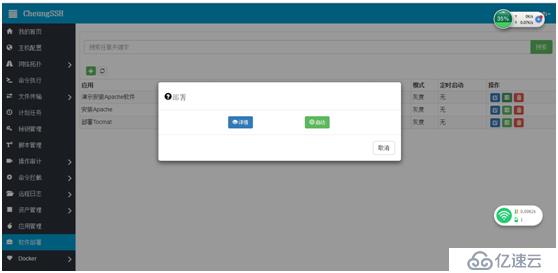
關于【詳情】的功能解釋:
該功能是指在任務執行前,任務執行中,任務執行后均可查看任務狀態的功能,他不會啟動任務,只是看任務的狀態而已。
關于【啟動】的功能解釋:
該功能是用來啟動任務的,啟動任務后,您可以在線等待任務的執行,當然也可以關閉網頁,以后再回來重新打開網頁,通過【詳情】功能來查看任務的執行狀態,該功能是后臺執行的,所以不必關心頁面是否關閉。
現在,我們要啟動這個任務,請點擊 進行啟動
進行啟動
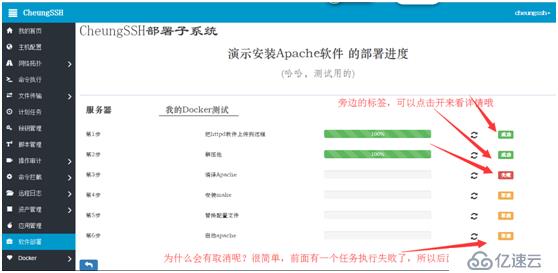
上面有出錯了,可以點擊它,看看詳情是什么:
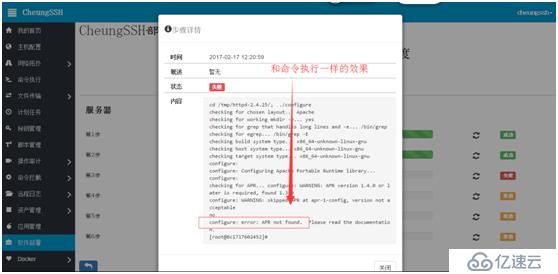
看到錯誤消息,因為APR的問題,這里就不在繼續解決這個依賴的問題了。我想,我已經完成了演示的目的了。
最后,返回主頁面,可以看到任務的狀態已經標記為了【失敗】狀態了:
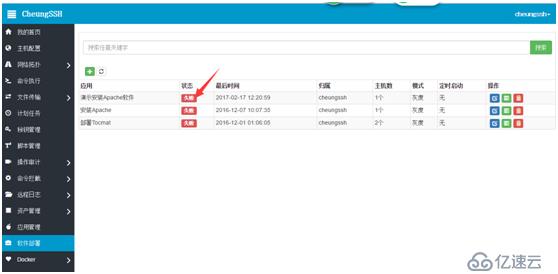
16.1Docker鏡像自發現
如果您在【主機配置】中,添加主機的時候使用的是root超級管理員,而且該主機中確實有docker鏡像存在,那么CheungSSH系統會自動發現該列表,并且展現在網頁中
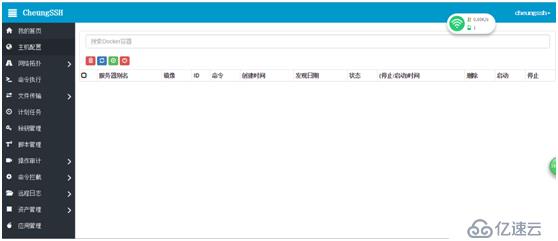
自動發現的時間,間隔是30分鐘一次。在該頁面,您可以自行操作docker鏡像功能。
免責聲明:本站發布的內容(圖片、視頻和文字)以原創、轉載和分享為主,文章觀點不代表本網站立場,如果涉及侵權請聯系站長郵箱:is@yisu.com進行舉報,并提供相關證據,一經查實,將立刻刪除涉嫌侵權內容。